この記事では、動的ドメインネームシステム(DDNS)機能とは何か、またどのような目的で使用されるかについて簡単に説明します。この記事をできるだけ簡単にするために、ハードウェアですべてをテストしました。セットアッププロセス中に発生する可能性のあるすべてのニュアンスと考えられる問題を調査しようとしました。
以下では、ルーターでのDDNSの使用について説明します。最近のほとんどすべてのルーターは、動的ドメイン名システム機能をサポートしています。これにより、ルーターの空き静的アドレスを登録できます。このアドレスを使用すると、どこからでもルーター(そのWebインターフェイス)にアクセスしたり、ルーター(またはその背後)に構成されたサーバー、Webサイト、ネットワークストレージなどにアクセスしたりできます。
DDNSとは何ですか?
機能「動的DNS」(動的DNS)を使用すると、ルーターがプロバイダーから受信する永続的なドメイン名(インターネットからアクセスするためのアドレス)のパブリックで動的なIPアドレスを割り当てることができます。これは、まずインターネット経由でルーター設定にアクセスするために必要です(ホームネットワークに接続していない場合)。また、DDNSを使用して、ルーターで構成されているFTPサーバーへのインターネットアクセスを構成できます。 DDNS機能を使用するには、さまざまなシナリオがあります(Webサーバー、ゲームサーバー、NASへのアクセス、IPカメラ)。ただし、FTPサーバーへのリモートアクセスとルーターの設定が最も一般的なオプションです。私の場合、セットアップ後、両方とも正常に機能しました。一部のメーカーは、クラウドを介して(モバイルデバイス上のアプリケーションを使用して)ルーター設定にリモートアクセスする機能を提供しています。それははるかに簡単で便利です。ただし、この機能はすべてのルーターで使用できるわけではありません。
まず、DDNSがどのように機能するかを説明したいと思います。インターネットに接続されているすべてのルーターは、プロバイダーから外部IPアドレスを受け取ります。このアドレスで、インターネット経由で(またはルーターの背後にあるデバイスで構成されているサーバーに)ルーターにアクセスできます。別のルーターやモバイルインターネットなどを介してインターネットに接続していて、ローカルネットワーク上にない場合でも。ただし、問題は、プロバイダーが静的IPアドレスではなく、動的IPアドレスを発行することが最も多いことです。
おそらくあなたのISPはあなたに白(この記事の後半で白と灰色のアドレスについて話します)の静的IPアドレスを与えます。この場合、ルーターにアクセスするための永続的なIPアドレスがあるため、DDNSを構成する必要はありません。ほとんどの場合、「静的IPアドレス」サービスはインターネットプロバイダーから接続できます。通常、このサービスは有料です。
プロバイダーがルーターに発行する動的な外部IPアドレスは、常に変更される可能性があります(プロバイダーは、毎回新しいアドレスをルーターに発行します)。また、アドレスを変更すると、インターネット経由でルーターにアクセスできなくなります。ここで私たちは DDNSは便利です..。記事の冒頭ですでに書いたように、この機能を使用すると、プロバイダーが絶えず変化する動的IPアドレスを発行した場合でも、ルーターにアクセスするための永続的なアドレスを取得できます。
結論: プロバイダーが外部を発行する場合 静的IPアドレス (ほとんどの場合、このサービスを個別にアクティブ化する必要があります)-「動的DNS」機能の設定に煩わされる必要はありません。すでに永続的なアドレスを持っているため、意味がありません。あなたが持っている場合 動的外部IP --DDNS設定はこの問題を解決します。設定後、静的アドレスを受け取ります。
それほど単純ではない:「グレー」のIPアドレスとDDNS
次に、グレーとホワイトの外部IPアドレスについて簡単に説明し、すべてを理解します。インターネットにアクセスするために、プロバイダーは外部(パブリック)IPアドレスをルーターまたは特定のデバイスに割り当てます。白いパブリックIPアドレス(動的であっても)により、インターネットからルーターにアクセスできます。つまり、このアドレスはインターネットからルーターへの直接接続を提供します。
インターネット上のすべてのデバイスに十分な白いIPアドレスがないため(おそらくこれが主な理由ではありません)、インターネットプロバイダーはクライアント(ルーター、デバイス)に灰色のIPアドレスを与えることがよくあります(これらもプライベートまたはプライベートです)。これらは、インターネットプロバイダーのローカル(プライベート)ネットワークからのアドレスです。そして、すでにプロバイダーのローカルネットワークから、1つの外部IPアドレスを介したインターネット接続があります。これは、特定の数のクライアントに共通する場合があります。
それが悪いのか良いのか、今は議論しません。しかし、ポイントはそれです 灰色のIPを介したDDNS機能が機能しない..。動的DNSを設定するには、ISPがホワイトのパブリックIPアドレスを提供する必要があります。
一部のルーターは、プロバイダーによって発行されたIPアドレスを自分で判別できます。プライベート(灰色)、またはパブリック(白)。たとえば、ASUSルーターでは、アドレスが灰色の場合、DDNS設定セクションに次の警告が表示されます。「ワイヤレスルーターはプライベートWAN IPアドレスを使用します。このルーターはNAT環境にあり、DDNSサービスは機能しません。」

ルーターがこれを自動的に検出できない場合は、別の方法で確認できます。
ISPが「白」または「灰色」のIPアドレスを発行しているかどうかを確認するにはどうすればよいですか。
まず、Wi-Fiルーターの設定に移動し、メインページ(通常、これは「ネットワークマップ」または「ステータス」です)に移動するか、WAN(インターネット)セクションで、インターネットルーターに割り当てられているWAN IPアドレスを確認します。プロバイダー。たとえば、TP-Linkルーターの場合:

次に、外部IPアドレスを確認できるサイトに移動する必要があります。たとえば、https://2ip.ru/で
重要! デバイス、ブラウザでVPNが有効になっていないことを確認してください。それ以外の場合、サイトには実際のIPアドレスではなく、VPNサーバーのアドレスが表示されます。標準ブラウザを使用してください。
ルーター設定とWebサイトのWANIPアドレスが異なる場合、プロバイダーから灰色のIPアドレスが提供されます。そして、それらが一致する場合、白。 私の場合、アドレスが異なるため、灰色のIPアドレスがあり、DDNSを構成できません。
この場合(アドレスが灰色の場合)、ISPのサポートに電話して、白い外部IPアドレスが必要であると言うことができます。ほとんどの場合、彼らは何が問題になっているのか理解していないふりをして、静的アドレスと動的アドレスについて説明し始めます。彼らはそれが同じことだと言い、静的IPを私たちに接続すればすべてがうまくいくでしょう。はい、静的IPは白になりますが、通常、これは有料サービスです。また、上記の記事ですでにわかったように、DDNSを構成する必要はありません。
動的DNSはルーターでどのように機能しますか?
異なるメーカーのルーターでも、異なるファームウェアでも、動的DNS設定は異なる場合があります。ただし、動作原理は同じであるため、すべてのデバイスのセットアップスキームはほぼ同じになります。この記事のフレームワーク内では、さまざまなルーターで構成する方法を詳細に示すことはできません(これは別の記事で行います)が、おおよそどのように機能するかを見ていきます。
- ルーターの設定に移動し、「DDNS」設定のセクションを見つける必要があります。 「動的DNS」と呼ばれることもあります。動的DNSサービスを提供するサービスのリストがあるはずです。有料のもの、無料トライアル付きのもの、無料でDDNSを提供するものがあります(特定の制限はありますが、無料バージョンで満足します)。最も人気のあるもの:dyn.com/dns/、no-ip.com、comexe.cn。
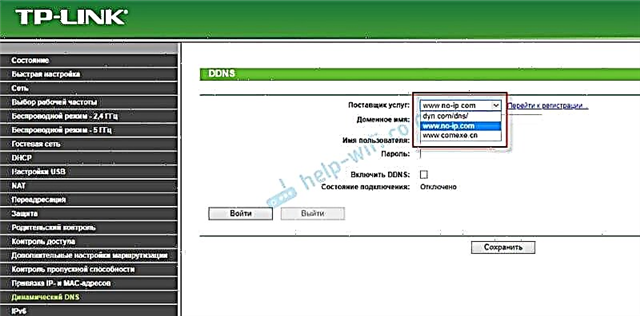 ほとんどの場合、動的DNSを提供する選択したサービスに登録するためのリンクがすぐにあります。
ほとんどの場合、動的DNSを提供する選択したサービスに登録するためのリンクがすぐにあります。
多くのネットワーク機器メーカーは、独自のDDNSサービスを提供しています。たとえば、ASUSの場合、Keeneticデバイスの(ルーターのサービスのリストにある)WWW.ASUS.COMです。 TP-LinkにはTP-LinkIDサービスがあります。しかし、私が理解しているように、まだすべてのルーターで利用できるわけではなく、クラウドを介してのみ機能します。ルーターが独自の動的ドメインネームサービスを提供している場合は、それを選択することをお勧めします。 - 選択したサービスに登録し、そこで一意のアドレスを取得する必要があります。ルーターの設定では、このアドレスを指定する必要があります。選択したサービスに登録するときに設定したログインとパスワードも指定する必要があります。
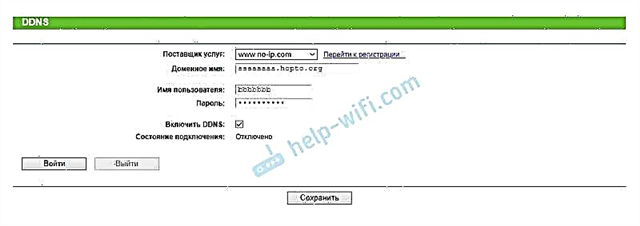 サービスとの接続が確立されている場合(接続ステータスを参照)、設定を保存できます。
サービスとの接続が確立されている場合(接続ステータスを参照)、設定を保存できます。 - 一意のアドレスを受け取り、ルーターにすべての設定を行ったら(そしてサービスへの接続を確立したら)、このアドレスを使用してインターネット経由でルーター自体にアクセスできます。
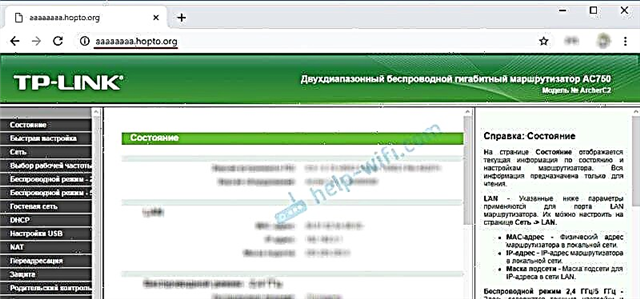
または、たとえばFTPサーバーへ(ftp経由でアドレスを入力する://)。 FTPの場合、ストレージデバイスをルーターに接続し、FTPサーバーを構成し、「インターネットアクセス」を有効にする必要があります。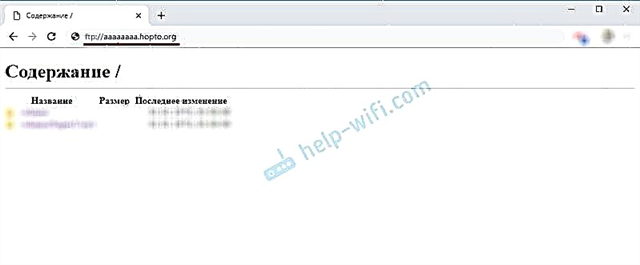 このアドレスを使用してルーター設定を入力するには、ほとんどの場合、設定内のすべてのアドレスにリモートアクセスを許可する必要があります。
このアドレスを使用してルーター設定を入力するには、ほとんどの場合、設定内のすべてのアドレスにリモートアクセスを許可する必要があります。
動的DNSセキュリティ
私たちのルーターには、アクセスできる一意の永続的なアドレスがあります(すべての人に知られていなくても)ので、セキュリティについて考える必要があります。ルーター自体、FTPサーバー、カメラ、およびルーターに接続/構成されているその他のサーバーやデバイスへの不正アクセスをブロックするため。
まず、ルーターの管理者に強力なパスワードを設定する必要があります。これについては、ルーターのパスワードを管理者から別のユーザーに変更する方法に関する記事で説明しました。ユーザー名を変更する機会がある場合は、変更してください。誰かがあなたのルーターのアドレスを見つけてそこに行ったとしても、ユーザー名とパスワードを知らなければ、彼は設定にアクセスすることができません。
FTPサーバーが構成されている場合、ファイル共有-デフォルトのユーザー管理者のユーザー名とパスワードを必ず変更してください(FTPサーバーにアクセスするときに要求されます)。新しいユーザーを作成する場合は、そのユーザーに強力なパスワードを設定します。
IPカメラ、NASがルーターに接続されていますか?また、適切なパスワードで保護する必要があります。また、デフォルトのユーザー名(admin)を変更することをお勧めします。これは、これらのデバイスの設定で実行できます。
たとえば、FTPサーバーへのアクセスにのみDDNSアドレスを使用する予定で、ルーターのコントロールパネルにアクセスする必要がない場合は、ルーターの設定でリモートアクセスが無効になっていることを確認してください。
結論
DDNS機能は、プロバイダーから外部の白い動的IPアドレスを受信するルーターでのみ構成できます。ルーターが静的外部(WAN)IPアドレスを受信した場合、この機能は意味がありません。
プロバイダーがホワイトWANIPアドレスを提供できない、または提供したくない場合、および「静的IPアドレス」サービスに接続できない場合は、ルーターの情報を調べてください。おそらく、クラウドを介して設定にアクセスする方法があるでしょう。ただし、クラウドを介したファイル、IPカメラ、NASへのアクセスは構成できない可能性があります。

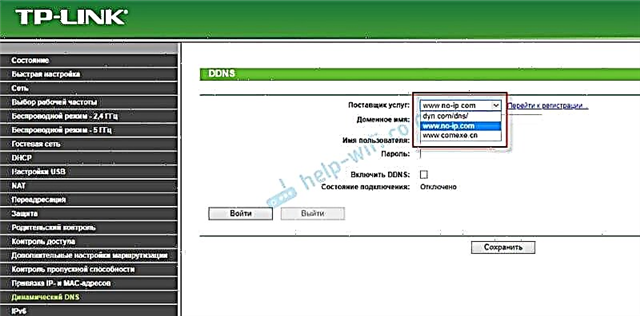 ほとんどの場合、動的DNSを提供する選択したサービスに登録するためのリンクがすぐにあります。
ほとんどの場合、動的DNSを提供する選択したサービスに登録するためのリンクがすぐにあります。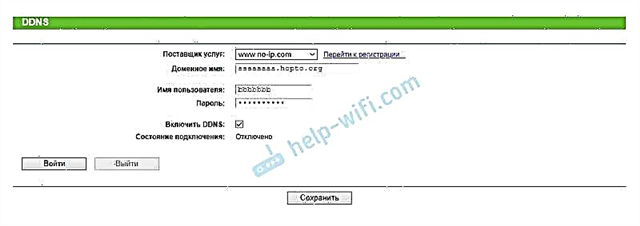 サービスとの接続が確立されている場合(接続ステータスを参照)、設定を保存できます。
サービスとの接続が確立されている場合(接続ステータスを参照)、設定を保存できます。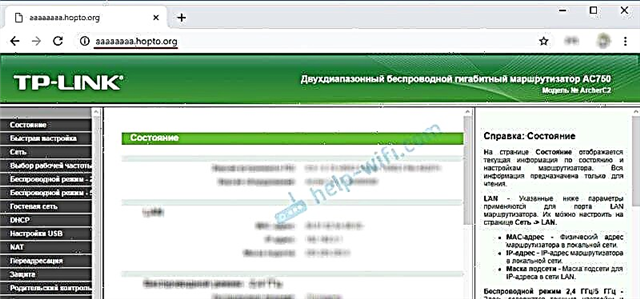
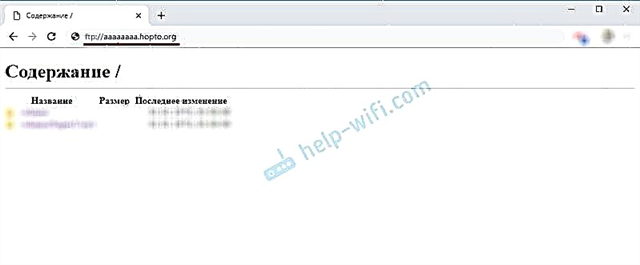 このアドレスを使用してルーター設定を入力するには、ほとんどの場合、設定内のすべてのアドレスにリモートアクセスを許可する必要があります。
このアドレスを使用してルーター設定を入力するには、ほとんどの場合、設定内のすべてのアドレスにリモートアクセスを許可する必要があります。









